Google日本語入力の辞書に単語を登録する(Windows OS編):Tech TIPS
Google日本語入力は高い変換効率を誇るが、それでもうまく変換されない単語もある。そのような場合、ユーザー辞書に単語を登録するとよい。よく利用する長い単語を短い「読み」で登録しておけば、入力効率を上げることも可能だ。Google日本語入力で単語を登録する方法を紹介する。
対象:Google日本語入力(Windows OS版)
名前や社名など日本語入力の際になかなか正しい変換ができず、イライラしてしまうことはないだろうか。特によく利用するにもかかわらず、学習機能がうまく働かず、毎回、同じような変換に苦労するといった場合などだ。
こうした場合、日本語入力システムのユーザー辞書に単語を登録するとよい。ユーザー辞書に、「読み」と「変換結果」を登録しておけば、その「読み」で変換を行った際に、通常の日本語変換と同様、登録した「変換結果」が表示される。
例えば、「ういん」という読みに対して、「Windows 10」という変換結果を登録しておけば、いちいち「Windows 10」と入力しなくても、「ういん」で変換することで「Windows 10」の入力が行える。こうした技を使えば、日本語の入力効率を上げたり、変換効率を高めたりすることも可能だ。
そこで本稿では、Google日本語入力でユーザー辞書に単語を登録する方法を紹介する。
単語を登録するメリット
Google日本語入力は、インターネット上から辞書を生成する機能により、最新の人名や固有名詞などに高い変換効率を持つのが特徴だ。そこそこ正しい変換が常に行われるため、わざわざユーザー辞書に単語を登録しなくてもいいという人も多いかもしれない。単語登録機能を使っていない人もいるかもしれない。
ただ、単語登録を上手に使うと、スペルミスや人名の間違いなどを防ぐこともできる。上述の「Windows 10」のように「ういん」で登録しておけば、入力が容易になるし、「Windows」を「Widnows」のように間違って入力することもなくなる。
同様に、取引先などの人名も登録しておくと誤りがなくてよい。例えば、異字体が多い「わたなべ」さんなどは、A社は「渡部」で、B社は「渡辺」といった場合がある。学習機能に頼っていると、誤ってA社の「わたなべ」さんに「渡辺様」と書いた失礼なメールを送信してしまいがちだ。このような異字体が多い人名ならば、「あわたなべ」で「渡部」、「いわたなべ」で「渡辺」とユーザー辞書に登録しておけば、誤りを防ぐことができる(もちろん、読みに会社名の頭文字を付けるなど、分かりやすくしておいた方がよいが)。
さらにHTMLをテキストエディタでよく編集するなら、頻繁に利用するタグを登録しておくのも省力化につながる。
Google日本語入力に単語を登録する手順
では、Google日本語入力でユーザー辞書に単語を登録する方法を紹介しよう。単語登録の方法には「辞書ツール」で一度に複数の単語を登録する方法と、必要になった時点で随時「単語登録」を呼び出して登録する方法の2つがある。
「辞書ツール」を使って複数の単語を登録する
ユーザー辞書に登録したい単語が複数ある場合は、「辞書ツール」を使うとよい。通知領域(インジケーター領域)にある[入力インジケーター]アイコン([あ]や[A]と表示されているアイコン)を右クリックし、メニューから[辞書ツール]を選択する。
[Google日本語入力辞書ツール]ダイアログが開くので、単語を登録するには[追加]ボタンをクリックする。右ペインに行が追加されるので、「よみ」「単語」をそれぞれ入力し、「品詞」部分(初期値は「名詞」)をダブルクリックして表示されるプルダウンリストから品詞を選択する。この作業を繰り返して単語を登録していけばよい。
なおユーザー辞書は、[管理]−[辞書を作成]で用途などに合わせて作成することも可能だ。ユーザー辞書ごとに削除したり、エクスポートしたりすることもできる。一般的な単語と専門用語を分けるなどすると管理が容易になるだろう。
Microsoft IMEの「ユーザ辞書」をインポート可能
すでにMicrosoft IMEで単語登録をしている場合は、[管理]−[Microsoft IMEのユーザ辞書をインポート]を選択すると、Microsoft IMEで登録していた単語がGoogle日本語入力のユーザー辞書に反映される。
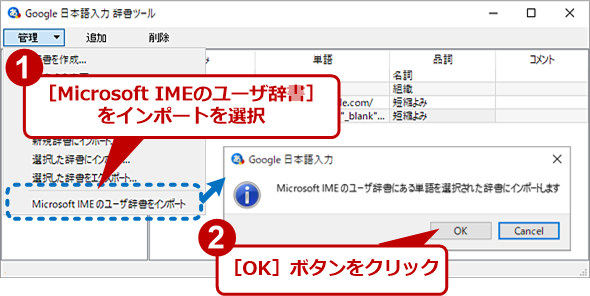 「Microsoft IMEのユーザ辞書」をインポートする
「Microsoft IMEのユーザ辞書」をインポートするすでに「Microsoft IMEのユーザ辞書」に単語を登録していた場合、それをGoogle日本語入力のユーザー辞書にインポートすることも可能だ。[管理]−[Microsoft IMEのユーザ辞書]を選択すればよい。
「単語登録」を使って単語を登録する
エディタなどで文字を入力している最中に単語を登録したくなった場合、「単語登録」機能を使うと素早い登録が可能だ。
登録したい変換結果を選択した状態で、通知領域の[入力インジケーター]アイコンを右クリックし、メニューから[単語登録]を選択する。[Google日本語入力単語登録]ダイアログが、選択した変換結果が「単語」欄に入力された状態で開く。「よみ」を編集したり、入力したりして、「品詞」のプルダウンリストから選択する。[OK]ボタンをクリックすると、「登録先辞書」で選択しているユーザー辞書に登録される。
Copyright© Digital Advantage Corp. All Rights Reserved.

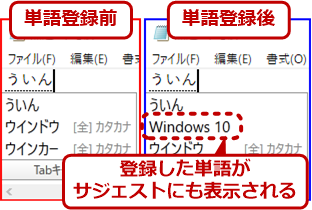
![[辞書ツール]で単語を登録する(1)](https://image.itmedia.co.jp/ait/articles/1806/12/wi-gimeadd02.png)
![[辞書ツール]で単語を登録する(2)](https://image.itmedia.co.jp/ait/articles/1806/12/wi-gimeadd03.png)
![[辞書ツール]で単語を登録する(3)](https://image.itmedia.co.jp/ait/articles/1806/12/wi-gimeadd04.png)

![[単語登録]機能で単語を登録する](https://image.itmedia.co.jp/ait/articles/1806/12/wi-gimeadd07.png)




